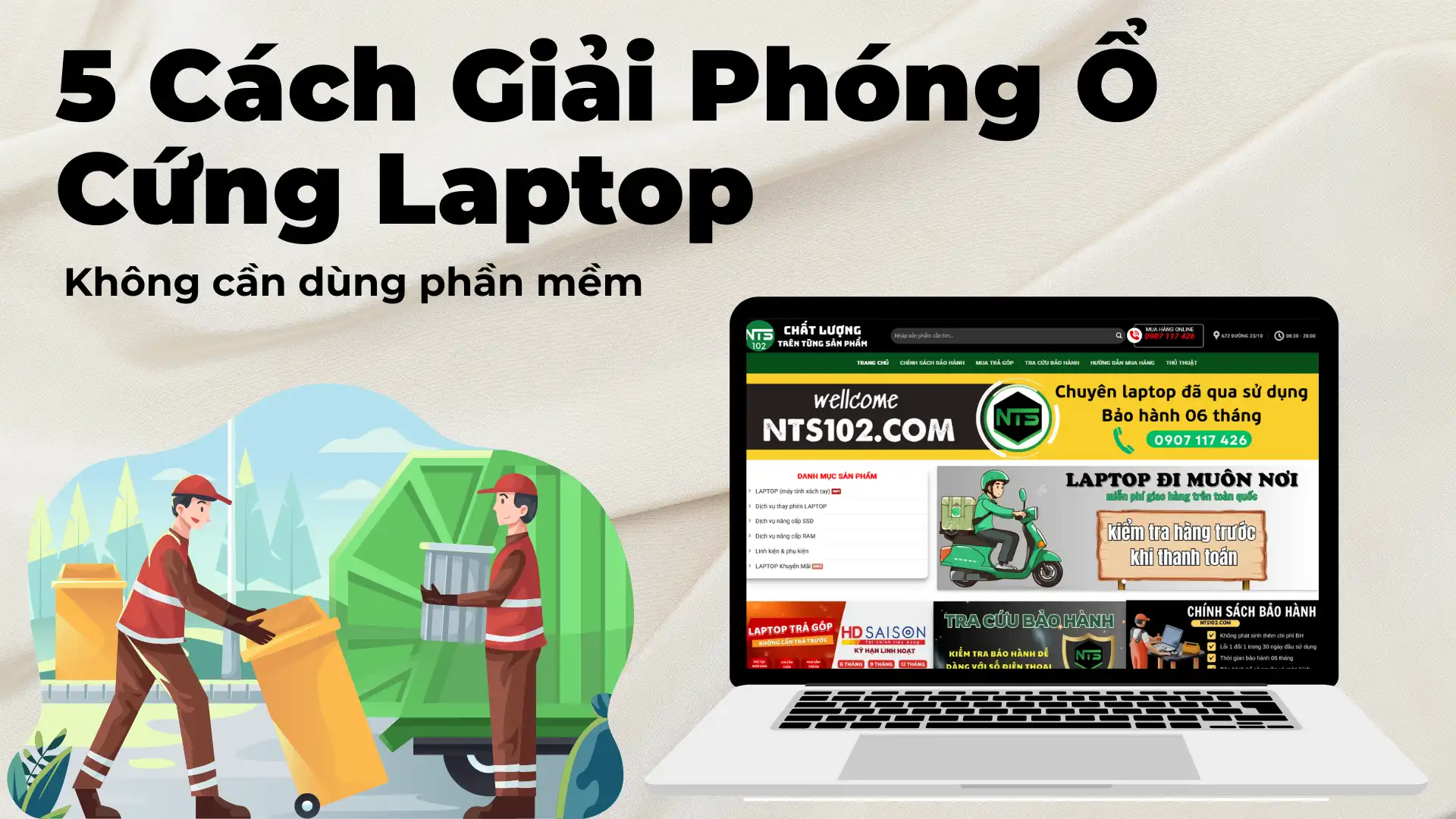💻 Hướng Dẫn Chia Ổ Cứng Trên Windows 10/11 Không Cần Phần Mềm
Bạn mới mua laptop và muốn chia thêm ổ đĩa để lưu trữ dữ liệu riêng biệt? Hay bạn đang dùng máy nhưng chỉ có một ổ duy nhất và muốn sắp xếp lại không gian lưu trữ? Tin vui là bạn có thể chia ổ cứng ngay trên Windows 10 hoặc 11, mà không cần cài đặt phần mềm ngoài!
🛠️ Bước 1: Mở công cụ quản lý ổ đĩa (Disk Management)
- Bạn click chuột phải vào This PC → chọn Manage → chọn Disk Management ở cột bên trái
- Hoạc bạn có thể làm theo cách này nhấn tổ hợp phím Windows + X, sau đó chọn Disk Management
📌 Lúc này, tất cả các ổ đĩa trên máy của bạn sẽ hiện ra
📂 Bước 2: Chọn ổ đĩa muốn chia
-
Xác định ổ đĩa bạn muốn chia (ví dụ ổ D hoặc ổ G)
-
Click chuột phải vào ổ đó → chọn Shrink Volume…
✂️ Bước 3: Nhập dung lượng muốn tách ra
-
Trong mục “Enter the amount of space to shrink in MB”, bạn nhập dung lượng ổ mới muốn tạo (ví dụ 60000 MB tương đương 60GB)
-
Nhấn Shrink
📍 Sau khi chia, phần dung lượng tách ra sẽ hiển thị là Unallocated
📦 Bước 4: Tạo ổ đĩa mới từ phần vừa chia
-
Click chuột phải vào phần Unallocated
-
Chọn New Simple Volume…
-
Làm theo hướng dẫn trên màn hình: chọn dung lượng, ký tự ổ đĩa (E, F…), định dạng ổ (NTFS), rồi nhấn Finish
✅ Ổ đĩa mới của bạn đã sẵn sàng sử dụng!
🔁 Cần lưu ý điều gì?
-
Không nên chia ổ C (ổ chứa hệ điều hành) nếu bạn không rành kỹ thuật
-
Nên sao lưu dữ liệu trước khi chia ổ để đảm bảo an toàn
-
Không cần kết nối mạng khi thực hiện thao tác này
🎯 Kết luận
Việc chia ổ cứng giúp bạn quản lý dữ liệu tốt hơn, dễ dàng phân vùng riêng cho công việc, học tập hoặc lưu trữ cá nhân. Với hướng dẫn trên, bạn có thể tự chia ổ ngay tại nhà mà không cần đến kỹ thuật viên.
💡 Nếu bạn thấy bài viết hữu ích, đừng quên chia sẻ cho bạn bè cùng biết nhé!
📍 Xem thêm các mẹo hay về laptop, Word, Excel tại: nts102.com
📞 Liên hệ mua laptop văn phòng giá tốt tại Nha Trang: 0907 117 426